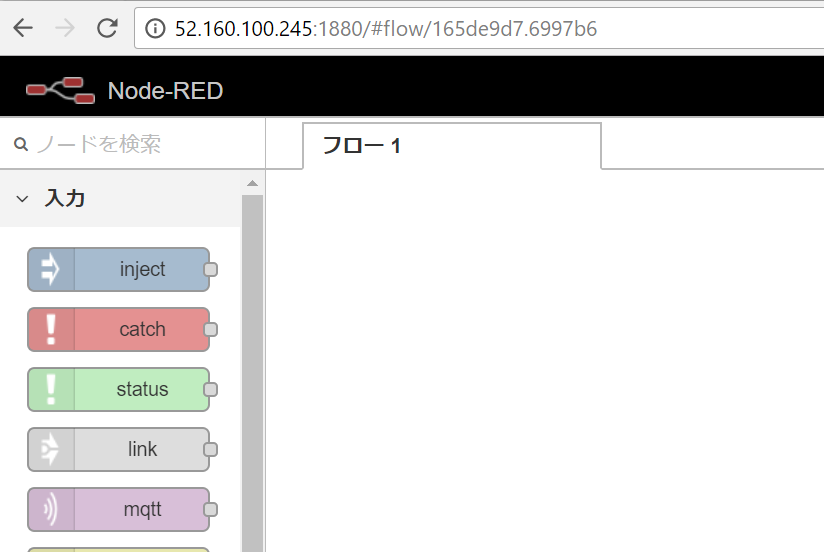毎月行っているCloud Developers Circleという勉強会で、Node-REDを初めて試しました。とても面白いですね。
そこで、ここではMicrosoft Azureで手っ取り早くNode-REDの環境を作ってみたいと思います。
手順
- Microsoft Azureのポータルを表示する
- 画面右上にある「 >_ 」をクリックする(ベルの横)
- 下から黒い画面が表示されるので、次のコマンドを順次入力する
リソースグループの作成
az group create -n pakueacinodered --location westus
-n の後はお好きな名前をどうぞ
-l の後はwestusにしておいてください。
Node-REDのコンテナを作成する
az container create -n nodered --image nodered/node-red-docker -g pakueacinodered --port 1880 --ip-address public
-n はコンテナの名前、お好きなものをどうぞ
--imageはDocker HubでのURLになります。今回はnodered/node-red-dockerです
-g はひとつ前でつけた名前
--port はNode-REDはPort 1880で起動してきます
--ip-address はインターネット経由でアクセスできるようにするため、publicとします
こちらを実行するとコンテナの作成と起動が行われます
起動の確認とIPアドレス
az container show -n nodered -g pakueacinodered
-n はひとつ前でつけたコンテナの名前
-g は最初に作ったリソースグループの名前
こちらを実行すると、コンテナの様子が表示されます。
ProvisioningStateがSucceededになるとコンテナは起動しています。
IP:portにあるアドレスとポートをブラウザで開けばNode-REDが使えます。
注意事項
このドキュメントではAzure Container Instancesというサービスを使ってコンテナを動かしています。サービスの詳細はこちらでご確認を。
https://docs.microsoft.com/ja-jp/azure/container-instances/
このサービスは2017年10月27日現在Preview扱いです。また、サービスの利用料金の計算が少し特殊なので、ご注意ください。( https://azure.microsoft.com/ja-jp/pricing/details/container-instances/ )
具体的には、インスタンスが確保したCPUとメモリの量、インスタンスの数、起動していた時間(秒単位)で計算されます。
Node-RED Docker版では認証の機能が有効になっておりません。そのため、放置すると悪さをされる可能性が高いです。 遊び終わったら速やかにコンテナを削除しましょう。 削除は以下のコマンドで実施できます。
az container delete -n nodered -g pakueacinodered
上のコマンドで削除した場合はコンテナだけ消えますので、再度使いたい時は作成手順の3つのコマンドのうち、2番目から実行してください。(リソースグループを使いまわせます)